win10文本放大多少合适 根据需要调节系统文字大小,一般建议在100~150 区间内调节。 1、点击左下角“开始”菜单,然后进入“设置”。 2、点击windows设置中的“轻松使用”。 3、点击左

根据需要调节系统文字大小,一般建议在100~150 区间内调节。
1、点击左下角“开始”菜单,然后进入“设置”。
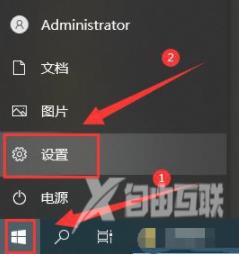
2、点击windows设置中的“轻松使用”。
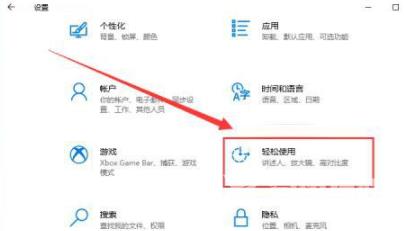
3、点击左侧栏的“显示”。
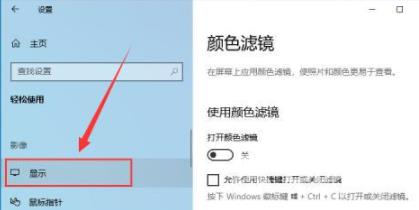
4、在右侧栏上找到“放大文本”选项,该选项下方有一个光标尺,将光标尺上的滑块向右移动到合适的大小,再点击“应用”即可。
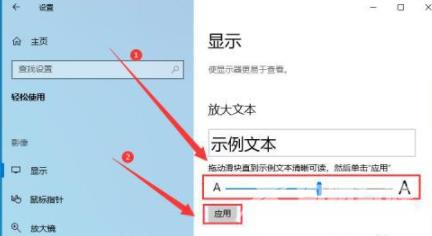
以上,就是小编带来win10文本放大多的全部内容介绍啦!希望小编带来的教程能实实在在的帮助到不会操作的用户,更多实用操作教程在这里就能找到,快来关注我们吧!
